Masaüstü veya Mobil Cihazlarda MP4 Dosyalarını GIF'e Nasıl Dönüştürebilirsiniz?
Bu makale, dönüştürmenin birden fazla yolunu paylaşıyor MP4 GIF Windows, macOS, iOS, Android ve çevrimiçi platformlarda. MP4, yüksek kaliteli ve akıcı video içeriklerini depolayan bir kapsayıcı formattır. GIF ise hem statik hem de animasyonlu içeriği destekleyen bir görüntü formatıdır. GIF'in birkaç avantajı vardır. GIF'lerin öne çıkan özelliklerinden biri, süresiz döngüye girebilmeleridir. Çoğu GIF genellikle 2 ila 6 saniye uzunluğundadır. Web sitelerinde GIF kullanmak yükleme süresini kısaltabilir.
SAYFA İÇERİĞİ:
Bölüm 1: MP4'ü GIF'e Dönüştürmenin En İyi Yolu
MP4'ü yüksek kalitede GIF'e dönüştürmek istiyorsanız, Apeaksoft Video Dönüştürücü Ultimate en iyi seçenektir. Yapay zeka teknolojisiyle içerik kalitesini artırabilir. Ayrıca, aynı anda birden fazla MP4 dosyasını işleyebilir.
Kalite Kaybı Olmadan MP4'ü GIF Formatına Dönüştürmenin En İyi Yolu
1. Tek tıklamayla MP4'ü GIF'e dönüştürün.
2. Birden fazla MP4 dosyasını aynı anda yönetin.
3. MP4'leri dönüştürmeden önce bölmek ve kesmek için bir video düzenleyici sunun.
4. MP4'ü GIF'e dönüştürürken video kalitesini koruyun.
5. Çok çeşitli multimedya formatlarını destekleyin.
Güvenli indirme
Güvenli indirme
MP4'ü Yüksek Kalitede GIF'e Nasıl Dönüştürürsünüz?
1 Adım. MP4'ü içe aktar
Bilgisayarınıza yükledikten sonra en iyi MP4-GIF dönüştürücüyü başlatın. Mac için başka bir sürümü de mevcuttur. Dosya Ekle Menüye gidin ve dönüştürmek istediğiniz tüm MP4 dosyalarını içe aktarın.
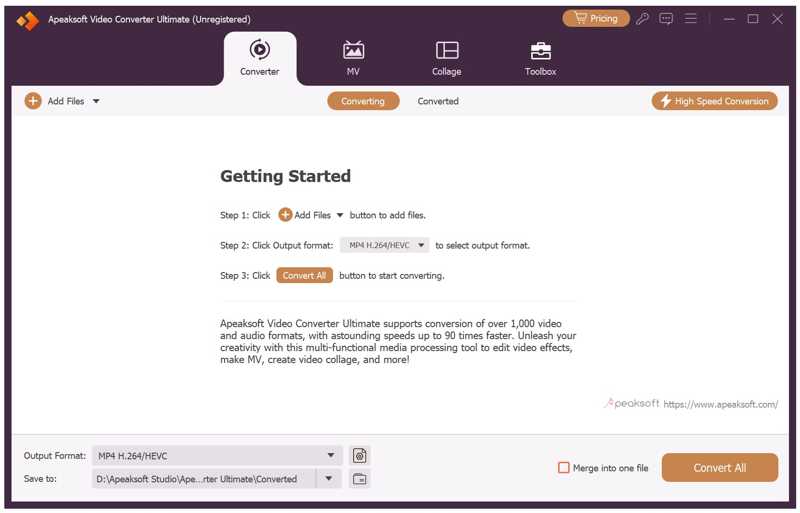
2 Adım. MP4 Kesme
Eğer sadece bir klibi GIF'e dönüştürmeniz gerekiyorsa, kesim MP4 Kesme penceresini açmak için düğmesine tıklayın. Başlangıç ve bitiş noktalarını sıfırlayarak istenmeyen kareleri kaldırın. Segment Ekle onaylamak için
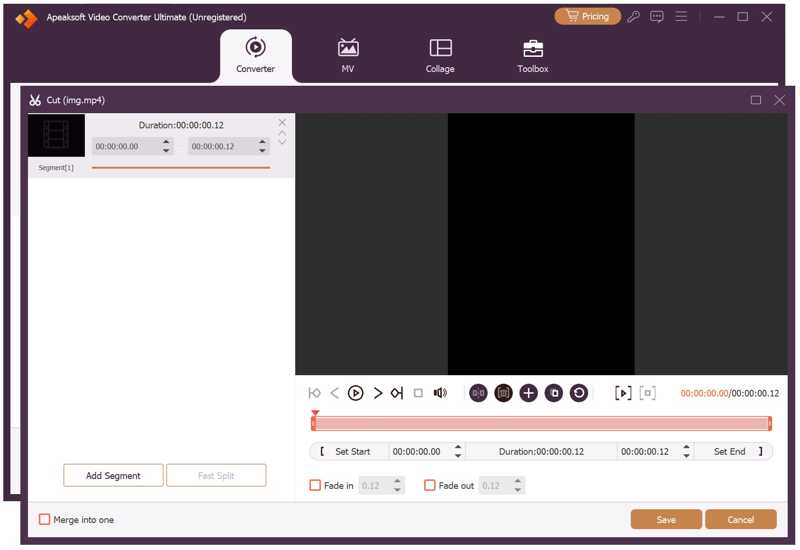
3 Adım. MP4'i GIF'e dönüştürme
Hazır olduğunuzda, oluşturulan profil iletişim kutusunu açma ve seçme seçeneği GIF. Ardından, tıklayın Dosya Çıktı klasörünü ayarlamak için düğmesine tıklayın. Son olarak, MP4'ü GIF'e dönüştürmek için Tümünü Dönüştür düğmesine tıklayın.
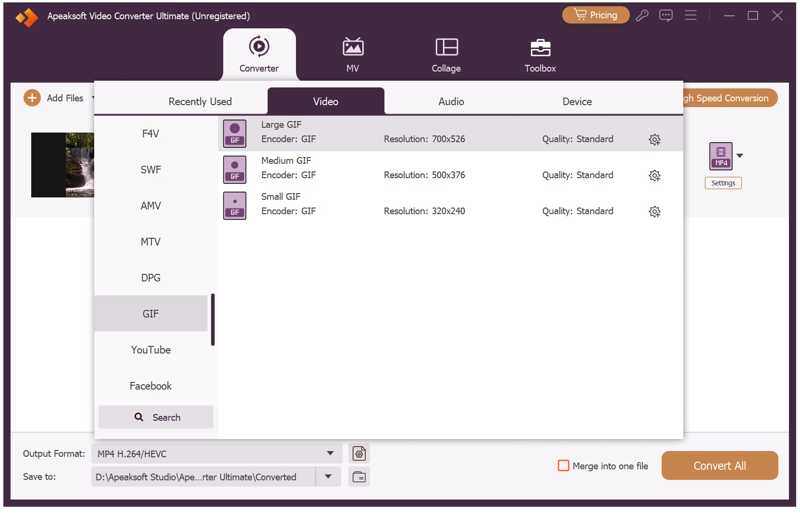
Bölüm 2: Windows/Mac'te MP4'ü GIF'e Nasıl Dönüştürürsünüz?
Photoshop'ta MP4'ü GIF'e Nasıl Dönüştürebilirim?
Photoshop, oldukça pahalı olsa da MP4'ü GIF'e dönüştürebilir. Bir video dosyasını görüntü olarak içe aktarabilir. Ardından, istediğiniz kareleri seçip GIF görüntüsü olarak dışa aktarabilirsiniz. Ayrıca, her kareyi düzenleyebilirsiniz. Örneğin, her kareyi daha net hale getirmek istiyorsanız, şunları yapabilirsiniz: Photoshop ile görüntüyü keskinleştirin.
- MP4'ü karelere göre analiz edin.
- Her kareyi MP4 formatında düzenleyin.
- Çerçeveleri GIF olarak kaydedin.
- Uzun videoları işleyemiyor.
- Aynı anda bir videoyu dönüştürebilir.
1 Adım. Photoshop'u açın, şuraya gidin: fileto menü seç ithalatve seç Katmanlara Video Çerçeveleri.
2 Adım. MP4 dosyasını seçip açın.
3 Adım. İstenilen karelerin aralığını vurgulayın Katmanlara Video Çerçeveleri iletişim.
4 Adım. Tıkla OK çerçeveleri içe aktarmak için.
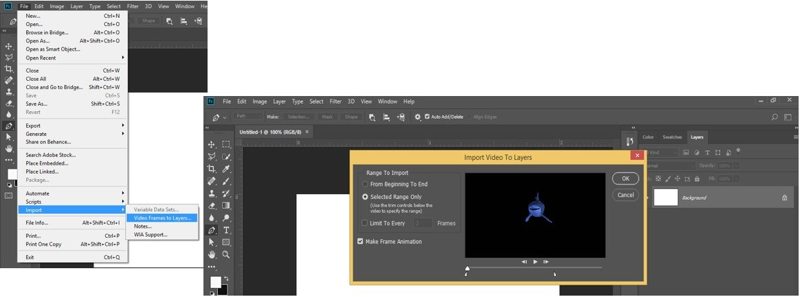
5 Adım. Başa fileto menü seç İhracatve seç Web için kaydet.
6 Adım. Seç GIF itibaren oluşturulan seçeneği.
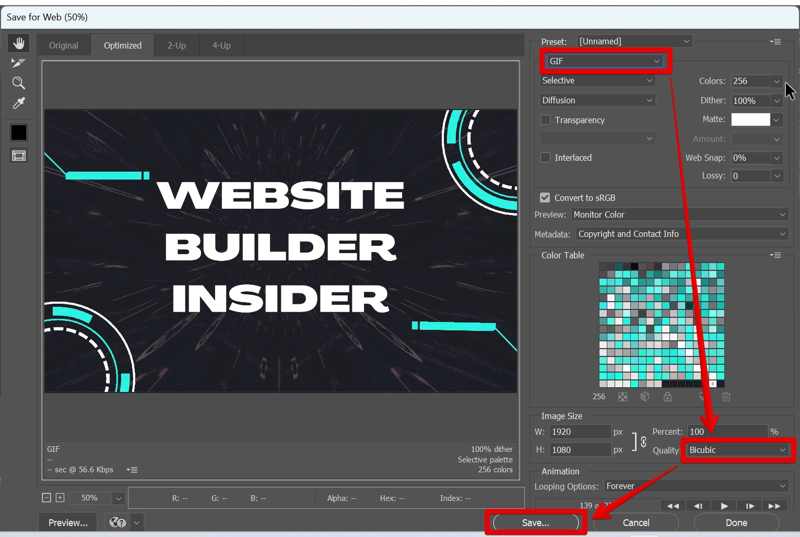
7 Adım. Tıkla İndirim Adobe Photoshop'ta MP4'ü GIF'e dönüştürme düğmesi.
VLC ve GIMP ile MP4'ü GIF'e Nasıl Dönüştürebilirsiniz?
VLC Media Player MP4'ü doğrudan GIF'e dönüştüremez, ancak bir videoyu kareler halinde kaydedebilir. Ardından, bu kareleri GIMP'e katmanlar halinde aktarabilir ve bir GIF görüntüsü oluşturabilirsiniz. Yani, iki programa ihtiyacınız var.
- Kullanımı ücretsiz.
- Windows, macOS ve Linux'ta kullanılabilir.
- Çevrimiçi MP4'ü GIF'e dönüştürün.
- İki program kurmanız gerekiyor.
- Öğrenme eğrisi diktir.
1 Adım. VLC'deki Görünüm menüsünden Gelişmiş Kontroller'i seçin.
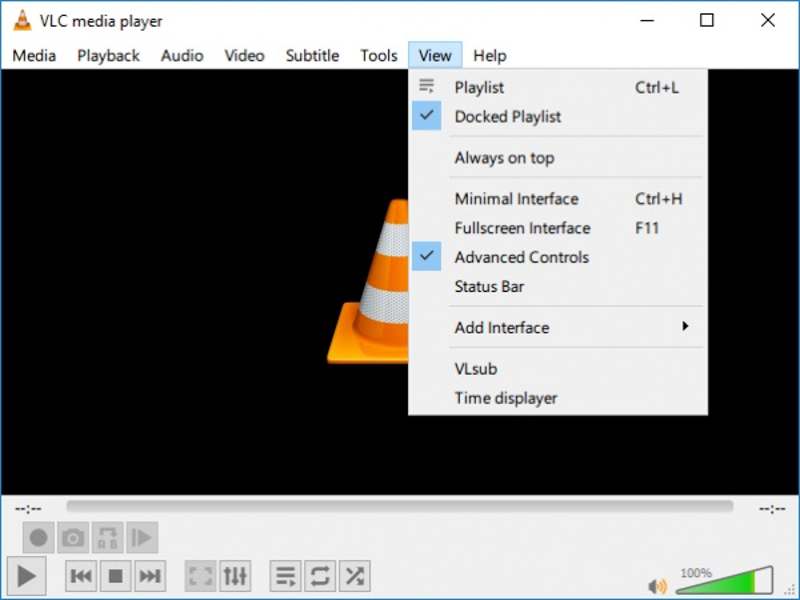
2 Adım. Oynatıcıda bir MP4 açın ve dönüştürmek istediğiniz kareleri kaydetmek için Kayıt düğmesine tıklayın.
3 Adım. Araçlar menüsünden Tercihler’i seçin.
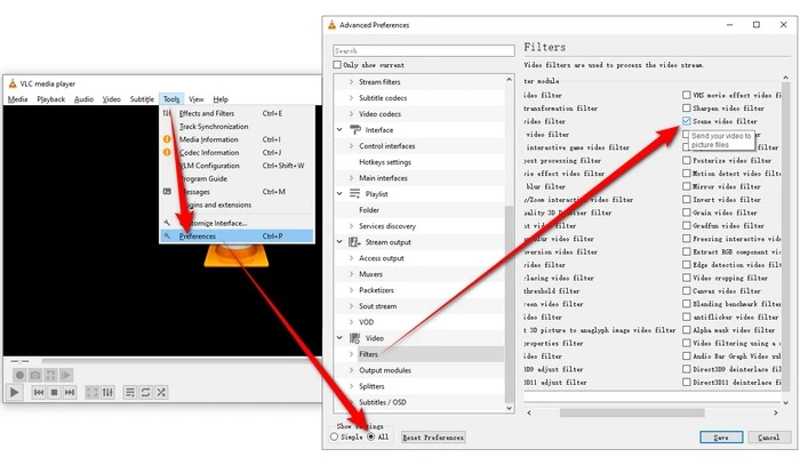
4 Adım. Alt taraftaki Ayarları Göster altından Tümünü Seç'i seçin.
5 Adım. Daha sonra sol taraftaki kenar çubuğunda Filtreler altında Sahne video filtresini seçin.
6 Adım. Daha sonra resim formatını ayarlayın ve Kaydet butonuna tıklayın.
7 Adım. GIMP'i çalıştırın, Dosya'ya gidin ve Katmanlar Olarak Aç'ı seçerek VLC tarafından oluşturulan görsellerin saklandığı klasörü açın.
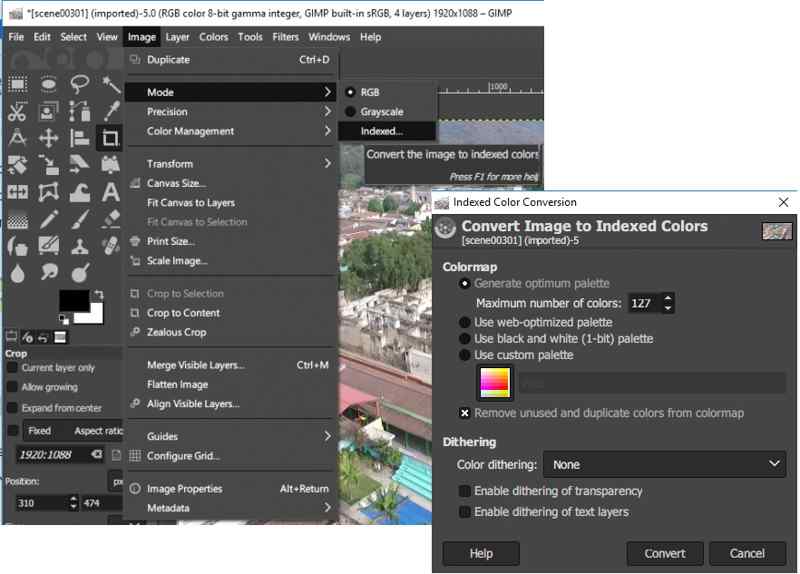
8 Adım. Görüntü'ye gidin, Mod'u seçin ve Dizinli Renk Dönüştürme iletişim kutusunda Dönüştür'e tıklayın.
9 Adım. Filtreler'e gidin, Animasyon'u seçin ve Optimize Et'i (GIF için) seçin.
10 Adım. Dosya'ya gidin, Dışa Aktar'ı seçin, GIF'e bir ad verin ve Dışa Aktar'a tıklayın.
FFmpeg ile MP4'ü GIF'e Nasıl Dönüştürürsünüz?
FFmpeg güçlü bir dosya dönüştürücüdür. Bir MP4 dosyasını GIF formatına dönüştürebilir. Standart dosya dönüştürücülerin aksine, kullanıcıların komut satırlarıyla işlem yapması gerekir. Bu nedenle, teknoloji meraklıları için daha uygundur. Örneğin, bazı komut satırlarını öğrenerek sorunları düzeltebilirsiniz. FFmpeg'deki bozuk videolar.
- Açık kaynak ve ücretsiz.
- MP4'ü GIF'e hızlı bir şekilde dönüştürün.
- Esnek seçenekler sunun.
- Bir GUI'si yok.
- Biraz teknik beceri gerektiriyor.

1 Adım. Basın kazanmak + R Windows'ta şunu yazın: cmd'ye basın ve Keşfet Klavyenizdeki bir tuşa basın. Mac kullanıcıları için, Terminal'i açın Uygulamalar klasör.
2 Adım. Aşağıdaki komutu yazın ve FFmpeg'i yüklemek için Enter veya Return tuşuna basın.
$ sudo snap install ffmpeg
3 Adım. Kurulumun başarılı olup olmadığını kontrol etmek için şu komutu girin: $ ffmpeg -sürüm.
4 Adım. Ardından, yürütün ffmpeg -i girdi.mp4 çıktı.gif FFmpeg ile MP4'ü GIF'e çevirmek.
Not: değiştirmek giriş MP4 dosya adınızla ve çıktı GIF resim ismiyle.
Bölüm 3: MP4'ü Çevrimiçi Olarak GIF'e Nasıl Dönüştürebilirsiniz?
Ücretsiz Video Dönüştürücü ile MP4'ü GIF'e Nasıl Dönüştürebilirsiniz?
Çevrimiçi video dönüştürücü, MP4'ü GIF'e dönüştürmek için taşınabilir bir yöntemdir, örneğin: Apeaksoft Ücretsiz Video DönüştürücüSabit diskinize bağımsız bir yazılım yüklemenizi gerektirmez. Üstelik ücretsizdir.
- MP4'ü ücretsiz olarak GIF'e dönüştürün.
- Birden fazla MP4'ü aynı anda işleyin.
- Özel seçenekler sunun.
- Bir video düzenleyiciden yoksundur.
1 Adım. giriş https://www.apeaksoft.com/free-online-video-converter/ Tarayıcınızda.

2 Adım. Tıkla Dönüştürücüye Dosya Ekle ve başlatıcıyı indirin.
3 Adım. İşlem tamamlandığında dönüştürmek istediğiniz MP4 dosyalarını ekleyin.
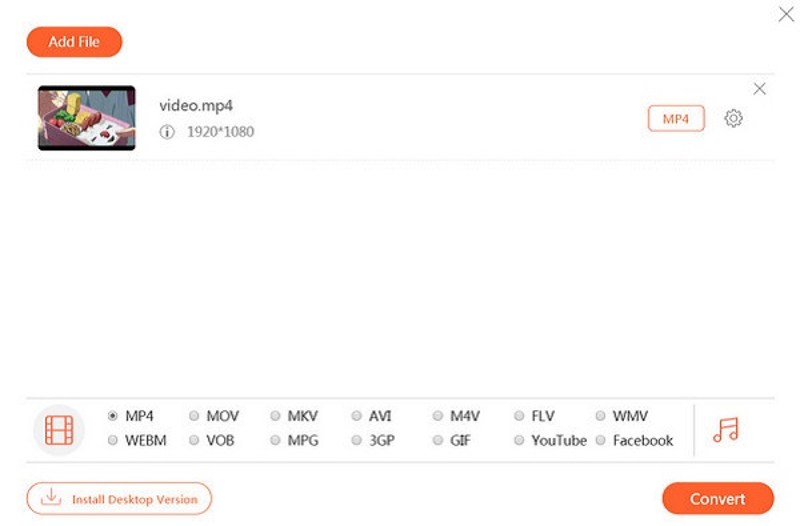
4 Adım. Seç GIF altta ve tıklayın dönüştürmek düğmesine basın.
5 Adım. Dönüştürme işlemi tamamlandıktan sonra GIF dosyalarını çıktı klasöründe bulabilirsiniz.
Ezgif ile MP4'ü GIF'e Nasıl Dönüştürebilirim?
Ezgif, çevrimiçi bir GIF çözümüdür. Bir MP4 videodan çevrimiçi GIF oluşturmanıza olanak tanır. Yerel video dosyalarına ek olarak, URL'ler aracılığıyla çevrimiçi MP4 dosyalarını da işleyebilir. Ayrıca, birkaç video düzenleme aracı da edinebilirsiniz.
- MP4'ü çevrimiçi olarak GIF'e dönüştürün.
- GIF dosyalarını önizleyin.
- Yerel ve çevrimiçi videoları içe aktarın.
- Maksimum dosya boyutu 200 MB'dir.
- GIF çıktı kalitesi pek iyi değil.
1 Adım. Tarayıcınızda Ezgif'in resmi web sayfasına gidin.
2 Adım. Seçin GIF'ye video sekmesi.
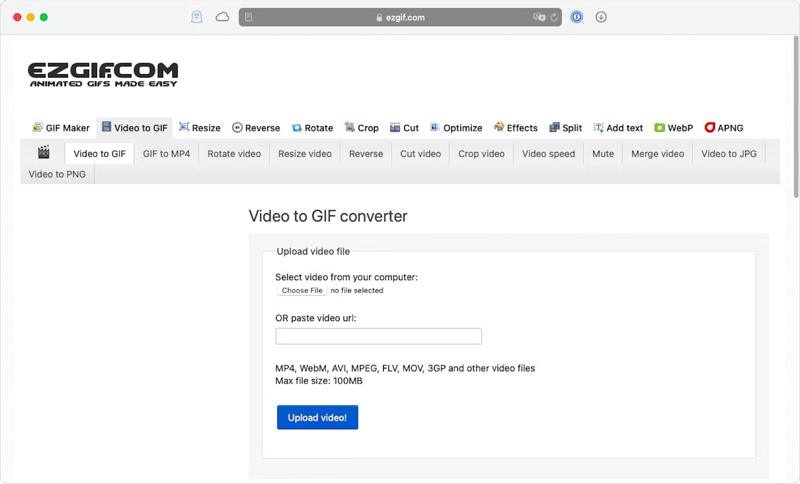
3 Adım. Tıkla Dosya seçin Sabit diskinizden bir MP4 yüklemek için düğmeye basın veya çevrimiçi bir videoyu işlemek için URL'yi alana yapıştırın.
4 Adım. Tıkla Video yükle düğmesine basın.
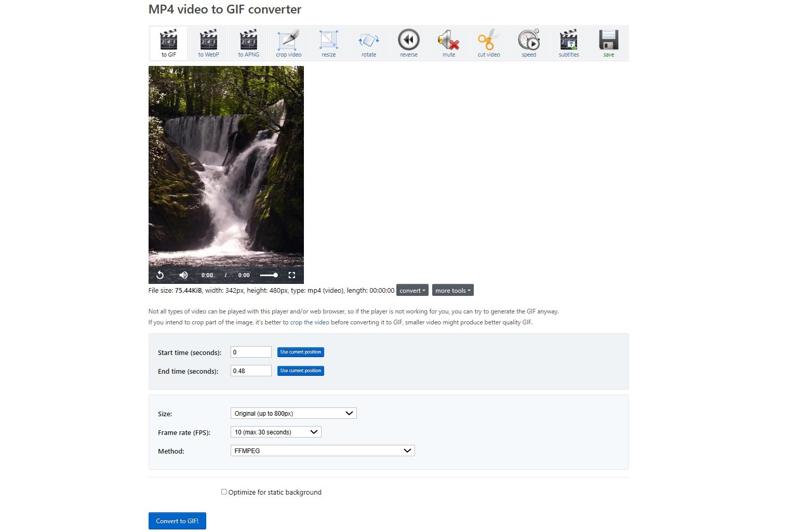
5 Adım. Ardından, Başlangıç saati ve Bitiş zamanı İhtiyaçlarınıza göre.
6 Adım. set Boyutlar, Kare hızı, ve Yöntemveya varsayılan olarak tutun.
7 Adım. Son olarak, GIF'e dönüştür düğmesine basın.
8 Adım. Tamamlandığında, İndirim Ezgif'in MP4'ten yaptığı GIF'i indirmek için butona tıklayın.
Bölüm 4: iPhone/Android'de MP4 Dosyasını GIF'e Nasıl Dönüştürürsünüz?
iPhone'da Kısayollar Kullanılarak MP4 Dosyası GIF'e Nasıl Dönüştürülür
Dahili Kısayollar uygulaması, iPhone veya iPad'inizde MP4'ü GIF'e dönüştürmenin kolay bir yoludur. Kamera Rulonuzdaki herhangi bir videoyu GIF formatına dönüştürebilir. Diğer videolar için önce ekran kaydı yapmanız veya Fotoğraflar uygulamanıza kaydetmeniz gerekir.
- Kısa bir videoyu GIF'e dönüştürün.
- İPhone'unuza hiçbir uygulama yüklemeyin.
- Dönüştürmeden önce özel MP4.
- Özel seçenekler yok.
- Sadece Kamera Rulosu'ndaki videolar için geçerlidir.
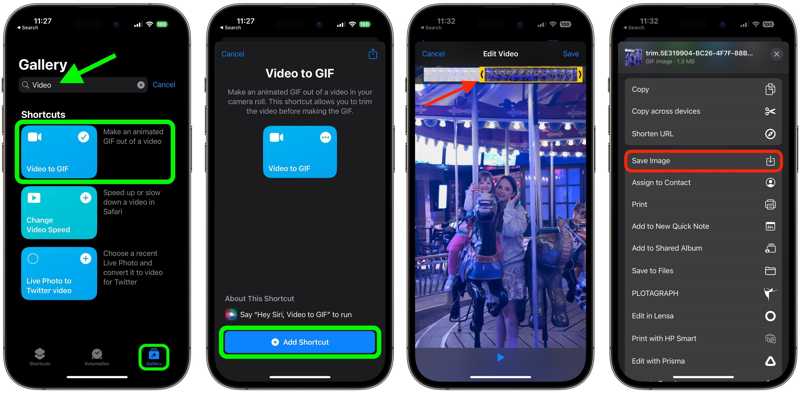
1 Adım. iPhone'unuzda Kısayollar uygulamasını çalıştırın.
2 Adım. Aramak gif için video içinde Galeri sekmesi.
3 Adım. Musluk GIF'ye video sonuçtan ve vuruştan Kısayol Ekle.
4 Adım. gidin Kısayollarım sekmesini seçin ve GIF'ye video kısayol.
5 Adım. İstendiğinde dönüştürmek istediğiniz MP4'ü seçin.
İpuçları: Video çok uzunsa, klibin herhangi bir ucunu sürükleyerek zaman çizelgesinde kırpın. İndirim düzenlemeden sonra.
6 Adım. Basın paylaş önizlemenin altındaki düğmeye tıklayın.
7 Adım. Klinik Resmi Kaydet veya listedeki herhangi bir hedef kanal.
8 Adım. Şimdi çıktıyı kontrol etmek için hedefe gidebilirsiniz.
Samsung'da MP4'ü GIF'e Nasıl Dönüştürebilirim?
Samsung kullanıcıları için dahili MP4'ten GIF'e dönüştürme özelliği, akıllı telefonlarında veya tabletlerinde kısa bir videoyu animasyonlu bir görüntüye dönüştürmek için basit bir seçenektir. Bu özellik, Galeri uygulamasındaki video oynatıcının içinde bulunur.
- Bir videodan GIF yapın.
- GIF yapmak için uzun bir videoyu kesin.
- Oynatma hızını kolayca ayarlayın.
- Özel seçenekler sınırlıdır.
- Galeri'de saklıdır ve bulunması zordur.
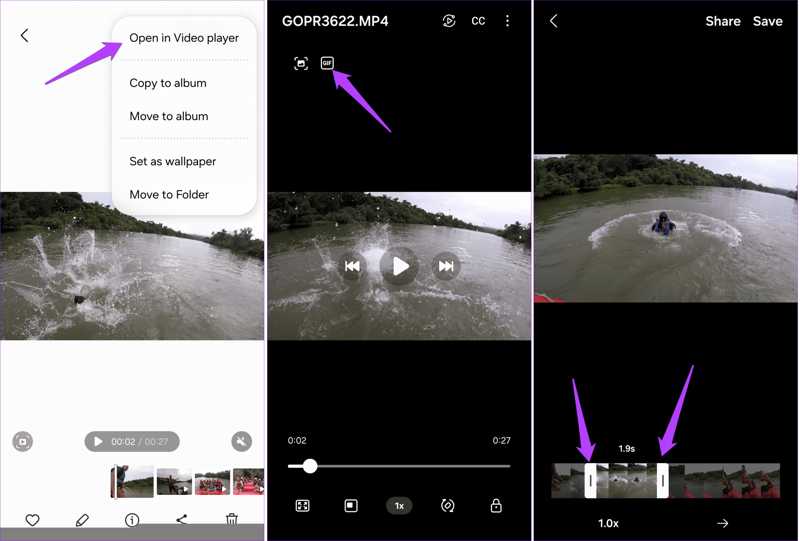
1 Adım. Samsung cihazınızda Galeri uygulamasını çalıştırın.
2 Adım. Dönüştürmek istediğiniz MP4'ü bulun, dokunun Daha Fazla üç nokta simgeli düğmeye basın ve Video oynatıcıda aç.
3 Adım. Sonra, simgesine dokunun. GIF Sol üst köşedeki düğmesine basın.
4 Adım. Video uzunsa kesmek için zaman çizelgesindeki başlangıç veya bitiş çubuğunu sürükleyin.
5 Adım. Oynatma hızını dokunarak ayarlayın 1.0x.
6 Adım. GIF'i önizleyin ve İndirim or paylaş düğmesine basın.
7 Adım. GIF'i kaydetmek veya paylaşmak için talimatları izleyin.
GIF Oluşturma Uygulamasıyla MP4'ü GIF'e Nasıl Dönüştürebilirsiniz?
Mobil cihazınızdaki yerleşik MP4-GIF oluşturucuyu beğenmediyseniz, ImgPlay GIF Maker gibi üçüncü taraf bir GIF oluşturma uygulaması iyi bir seçenektir. Bu uygulama, daha fazla özel seçenek ve esnek araçlar sunar.
- iOS ve Android'de MP4'ü GIF'e dönüştürün.
- Kaliteyi, döngü sürelerini ve daha fazlasını ayarlayın.
- Etiketler ve video düzenleme araçları ekleyin.
- Gelişmiş özellikler yalnızca Pro sürümünde mevcuttur.
- En son iOS ve Android sürümlerine ihtiyaç vardır.
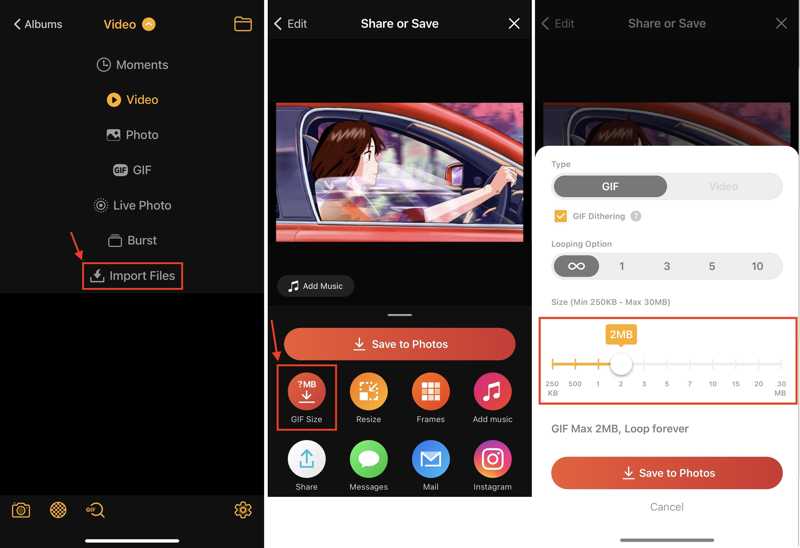
1 Adım. GIF maker uygulamasını telefonunuza kurduktan sonra çalıştırın.
2 Adım. İstediğiniz videoyu Kamera Rulonuzdan veya Galerinizden içe aktarın.
3 Adım. Videoyu düzenleyin.
4 Adım. Sonra, simgesine dokunun. Fotoğraflar'a kaydet düğmesine basın.
5 Adım. Klinik GIF Boyutuseçin GIF altında Menşeive diğer seçenekleri ayarlayın.
6 Adım. Sonunda, dokunun Fotoğraflar'a kaydet.
Sonuç
Şimdi, en azından dokuz yolu öğrenmelisiniz MP4'i GIF'e dönüştür Windows, macOS, iPhone, Android ve çevrimiçi platformlarda. Video dosyalarınızdan animasyonlu görüntüler oluşturmak için uygun bir yöntem seçebilir ve somut kılavuzumuzu takip edebilirsiniz. Apeaksoft Video Converter Ultimate, hem yeni başlayanlar hem de ileri düzey kullanıcılar için en iyi seçenektir.
İlgili Makaleler
GIF ekranınızı yakalamak ve hareketli bir görüntü oluşturmak için en iyi GIF kaydediciyi mi arıyorsunuz? Burada size Apeaksoft Ekran Kaydedici gibi 8 GIF kaydedici öneriyoruz.
Bir GIF dosyası uzatılabilir mi? Animasyonlu bir GIF'i kaliteden ödün vermeden nasıl büyütürsünüz? GIF'leri kalite kaybı olmadan yeniden boyutlandırmak ve büyütmek için 3 GIF büyütücü edinin.
Discord, Facebook, WhatsApp veya diğer sosyal medya için bir GIF sıkıştırıcı mı arıyorsunuz? Bu makalede önerilen en iyi 14 GIF sıkıştırıcıyı keşfedin.
GIF'leriniz yüklenemeyecek kadar büyükse, bu kılavuz onları küçültmenize yardımcı olur. Animasyonun akıcı ve net kalmasını sağlarken GIF boyutunu küçültebilirsiniz.

